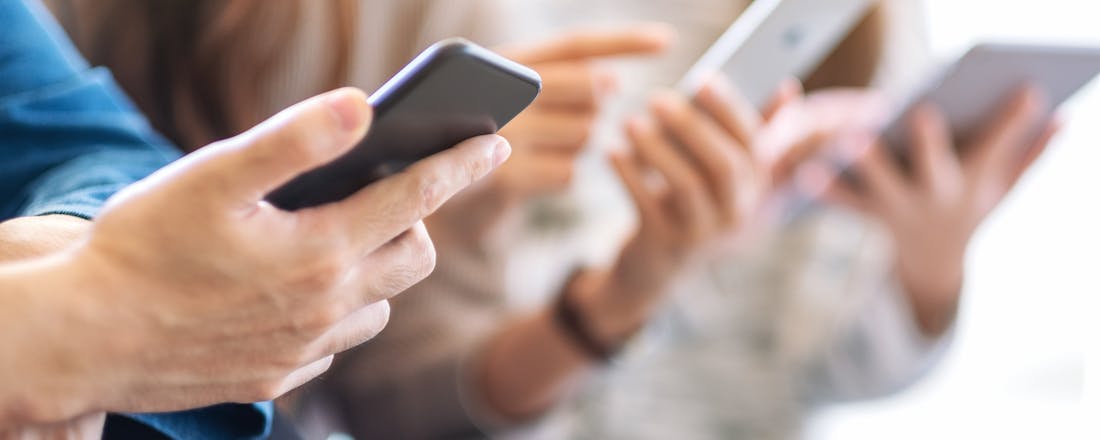Waar voor je geld: 5 smartphones met eSim voor minder dan 350 euro
Bij ID.nl zijn we gek op producten waar je niet de hoofdprijs voor betaalt. Een paar keer per week speuren we daarom binnen een bepaald thema naar zulke deals. Op zoek naar een betaalbare smartphone, maar dan wel eentje met een virtuele simkaart? De redactie van ID.nl is voor je op zoek gegaan naar smartphones met een prijskaartje van onder de 350 euro.
Met een eSim ben je niet meer afhankelijk van een fysiek simkaartje en heb je geen gepriegel meer met het plaatsen van je sim in de telefoon. Je kunt daardoor snel van provider wisselen zonder gedoe. Dit bespaart niet alleen tijd, maar ook ruimte in je apparaat. Perfect voor wie veel reist, omdat je eenvoudig internationale abonnementen kunt activeren. Daarnaast kun je op die manier ook gebruik maken van meerdere telefoonnummers op een enkel toestel, bijvoorbeeld eentje voor werk en prive.
Samsung Galaxy A26 5G
De Galaxy A26 5G combineert een slank ontwerp met krachtige prestaties. Het 6,7-inch FHD+ Super AMOLED-display biedt levendige kleuren en vloeiende beelden dankzij de 120 Hz verversingssnelheid. Onder de motorkap bevindt zich de Exynos 1380-chipset, ondersteund door 4 tot 8 GB RAM, wat zorgt voor soepele multitasking.
De 50 MP hoofdcamera met optische beeldstabilisatie legt scherpe foto's vast, zelfs bij weinig licht. Met een batterijcapaciteit van 5000 mAh en IP67-certificering is dit toestel zowel duurzaam als betrouwbaar. Bovendien belooft Samsung tot zes jaar beveiligingsupdates, wat de levensduur van het apparaat verlengt
Redmi Note 13 Pro
De Redmi Note 13 Pro 5G is een krachtpatser in het middensegment. Met een indrukwekkende 200 MP hoofdcamera met optische beeldstabilisatie leg je elk detail vast. Het 6,67-inch AMOLED-display met een resolutie van 1220x2712 pixels en een verversingssnelheid van 120 Hz zorgt voor een meeslepende kijkervaring.
Aangedreven door de Snapdragon 7s Gen 2-chipset en beschikbaar met tot 16 GB RAM, biedt dit toestel uitstekende prestaties. De 5100 mAh batterij ondersteunt 67W snelladen, waardoor je snel weer op pad kunt.
Motorola Moto G35 5G
De Motorola Moto G35 5G biedt solide prestaties voor een betaalbare prijs. Het 6,72-inch LCD-scherm met een verversingssnelheid van 120 Hz zorgt voor vloeiende beelden. De 50 MP Quad Pixel-camera levert scherpe foto's, zelfs bij weinig licht.
Met een batterijcapaciteit van 5000 mAh en ondersteuning voor 5G-connectiviteit blijf je de hele dag verbonden. Hoewel de Unisoc T760-processor niet de snelste is, biedt het toestel voldoende kracht voor dagelijks gebruik
Sony Xperia 10 VI
De Sony Xperia 10 VI is een compacte smartphone met een focus op multimedia. Het 6,1-inch FHD+ OLED-scherm met een 21:9 beeldverhouding is ideaal voor het bekijken van films. Aangedreven door de Snapdragon 6 Gen 1-chipset en uitgerust met 8 GB RAM, biedt het toestel soepele prestaties.
De 48 MP hoofdcamera legt gedetailleerde foto's vast, terwijl de 5000 mAh batterij zorgt voor langdurig gebruik. Met IP68-certificering is het toestel bestand tegen water en stof
Samsung Galaxy A35 5G
De Galaxy A35 5G biedt premium functies in een betaalbaar jasje. Het 6,6-inch FHD+ Super AMOLED-display met een verversingssnelheid van 120 Hz zorgt voor heldere en vloeiende beelden. De 50 MP hoofdcamera met optische beeldstabilisatie legt scherpe foto's vast, terwijl de 13 MP selfiecamera zorgt voor duidelijke zelfportretten.
Aangedreven door de Exynos 1380-chipset en beschikbaar met tot 12 GB RAM, biedt het toestel krachtige prestaties. De 5000 mAh batterij ondersteunt 25W snelladen, en Samsung belooft tot vijf jaar beveiligingsupdates.